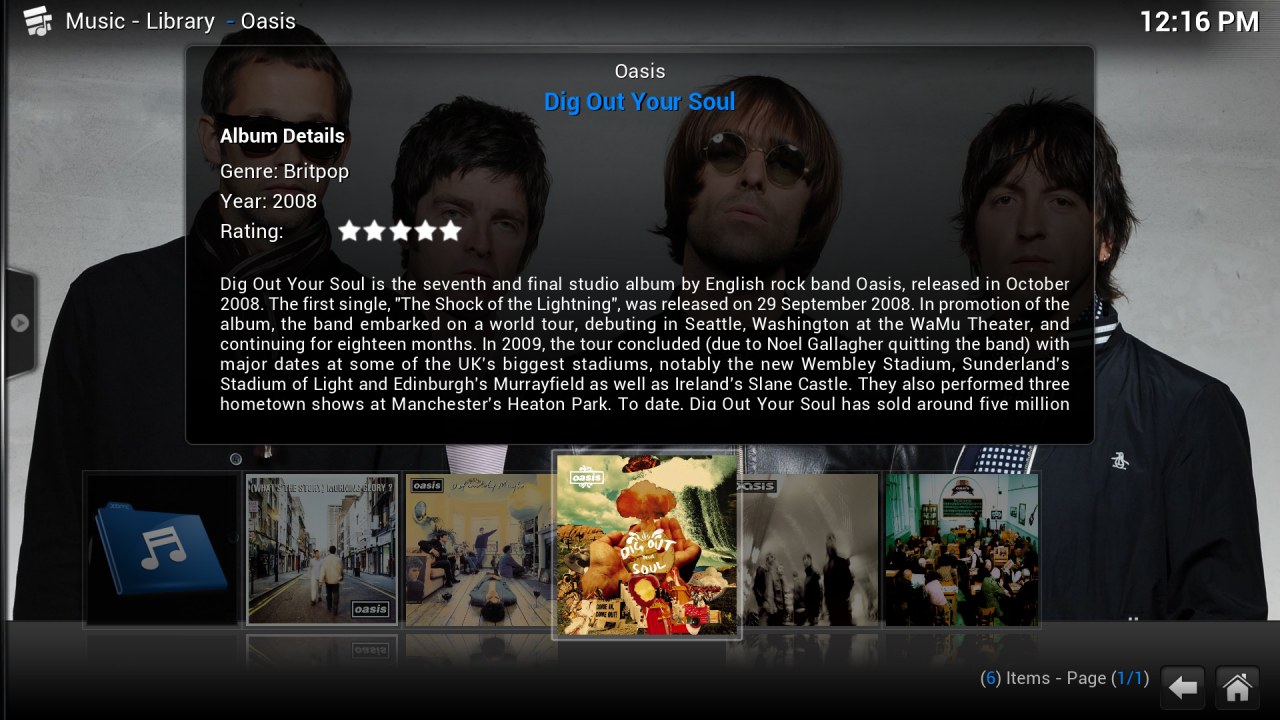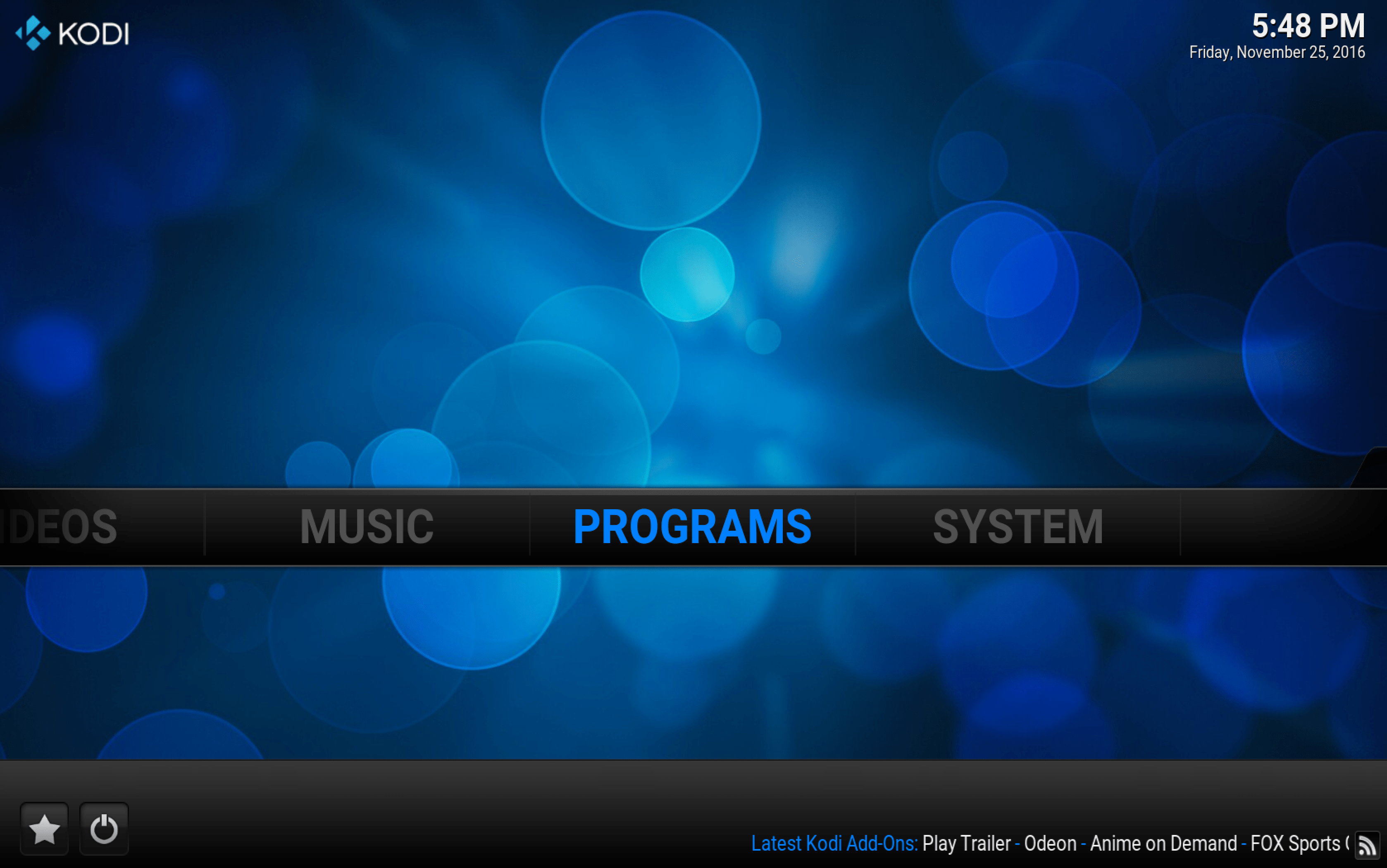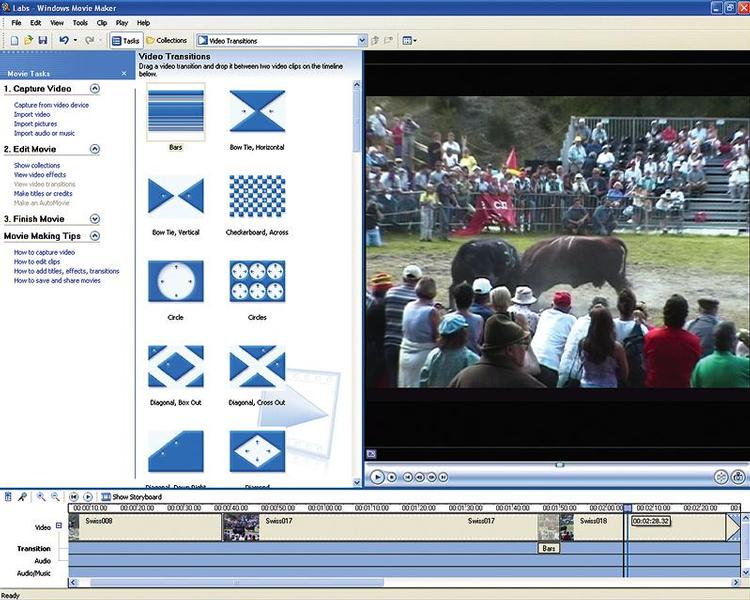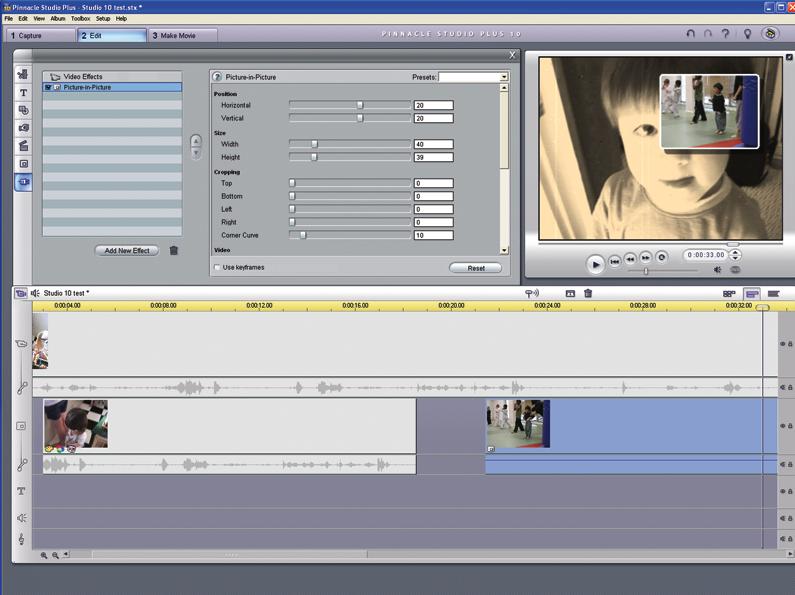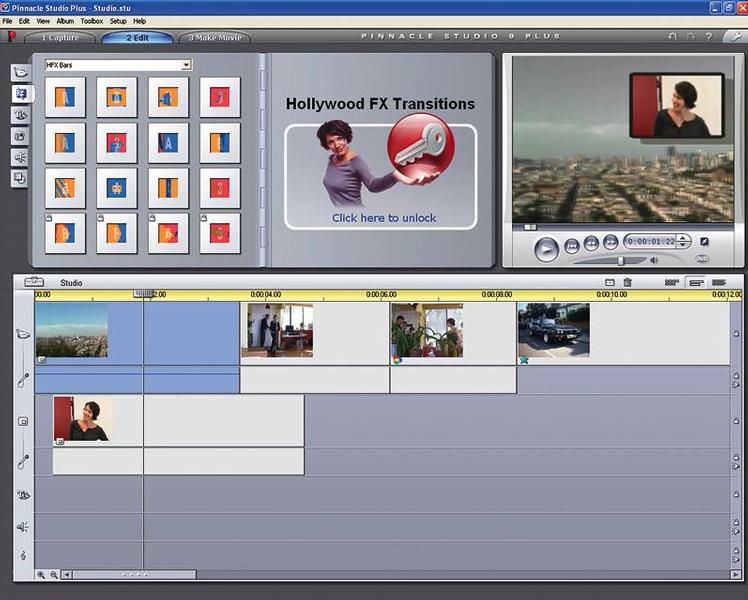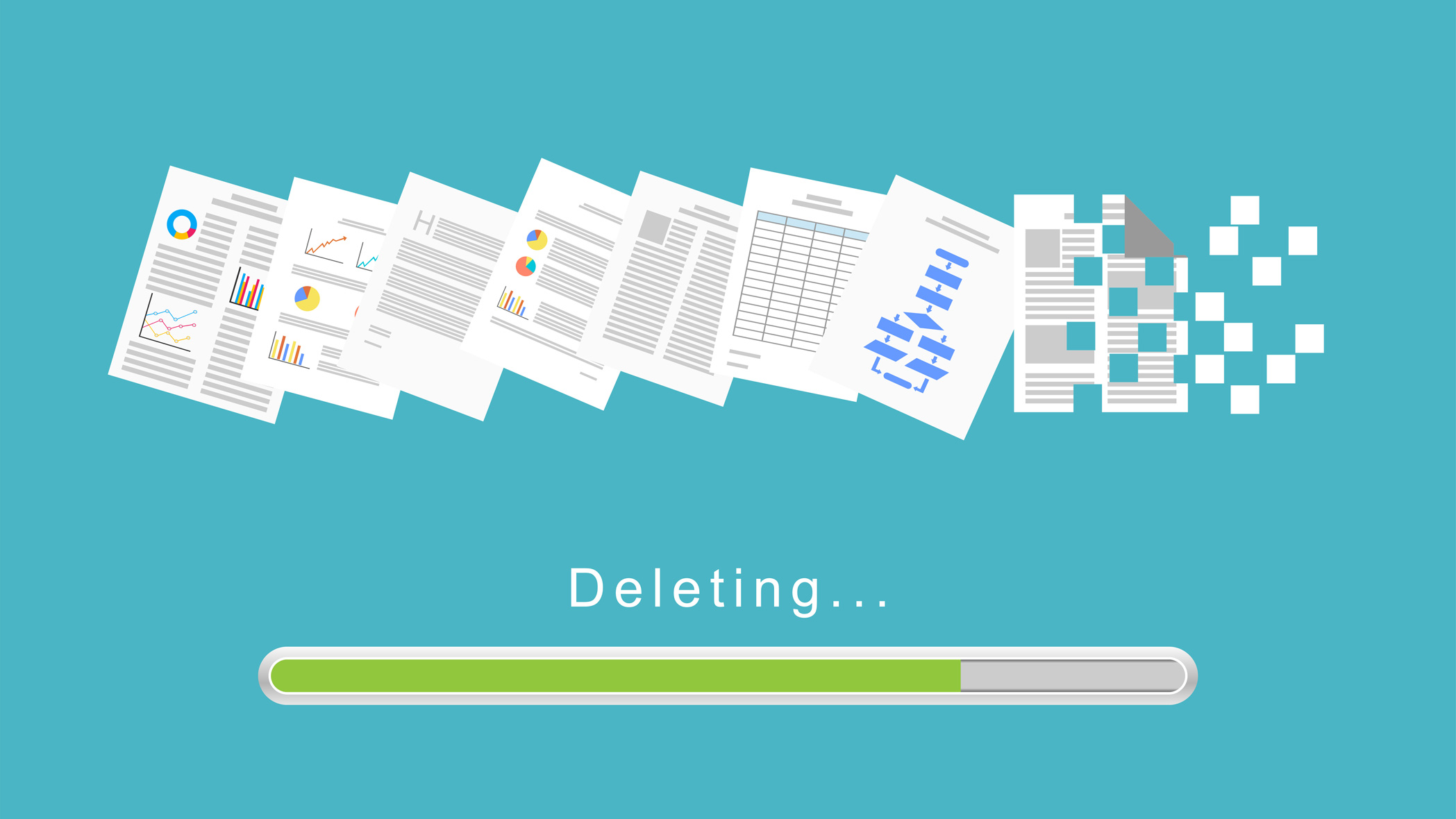Линейка планшетов и устройств Amazon Fire на сегодняшний день является одним из наших любимых предложений в сфере технологий. Независимо от того, смотрите ли вы на их приставку 4K Fire TV, на их невероятно дешевую линейку динамиков Amazon Echo с голосовой поддержкой Alexa или на их серию планшетов Fire, которые можно приобрести менее чем за 200 долларов, есть много чего. любите гаджеты Amazon, если вы делаете покупки с ограниченным бюджетом. Fire 7, доступный всего за 50 долларов и иногда в продаже всего за 30 долларов, несомненно, лучший дешевый планшет, который вы можете купить сегодня. Fire HD 8 и HD 10 только добавляют к этому опыту, с лучшими процессорами, более четкими и большими дисплеями и улучшенными динамиками, доступными всего по цене всего от 80 и 150 долларов соответственно. Это несколько дешевых планшетов, и это показывает, что то, что устройство дешевое, не означает, что оно не будет вам хорошо служить в долгосрочной перспективе.

Конечно, Amazon использует свое собственное программное обеспечение на этих планшетах, чтобы предоставить своим пользователям опыт, ориентированный на Amazon, и это включает в себя добавление в их собственную справедливую долю инструментов доступности, добавленных к программному обеспечению. Fire OS также основана на Android, который сам по себе имеет некоторые параметры доступности, которые делают его идеальным для пользователей, которым необходимо настроить свой опыт работы с планшетом. Если вам нужно отрегулировать размер шрифта вашего устройства, включить высококонтрастный текст или отрегулировать цвет на вашем дисплее, чтобы компенсировать дальтонизм. Пользователи могут выбирать из множества инструментов специальных возможностей, что очень удобно, когда вы ищете способ убедиться, что ваше устройство работает так, как это удобно для пользователя.
К сожалению, эти настройки иногда включаются случайно и могут создавать проблемы для пользователей, которые просто хотят использовать свои планшеты Fire без включения каких-либо дополнительных настроек специальных возможностей. Если ваш планшет Amazon Fire внезапно вслух читает содержимое, отображаемое на вашем экране, возможно, вы случайно включили программу чтения с экрана. Что такое программа чтения с экрана и как отключить ее на планшете? Давайте углубимся и посмотрим, как остановить работу программы на вашем устройстве Fire.
Что такое программа для чтения с экрана VoiceView?
По своей сути, VoiceView Screen Reader и сопутствующая ему функция специальных возможностей, известная как Explore by Touch, предназначены для того, чтобы помочь пользователям, которые не видят дисплей, использовать свое устройство Amazon Fire. Программа чтения с экрана, также известная как VoiceView, по умолчанию отключена, поскольку большинству пользователей не нужно и не нужно, чтобы их устройство читало все, что отображается на экране. Доступ к программе чтения с экрана можно получить, зайдя в меню настроек на вашем устройстве и прокрутившись до категории «Система», а затем выбрав «Специальные возможности». Здесь вы найдете некоторые из описанных выше опций, в том числе в верхней части дисплея опцию VoiceView Screen Reader. Когда VoiceView включен, у него есть всевозможные настройки и параметры, а также руководство, в котором показано, как использовать эту функцию. Мы немного обсудим это в конце статьи.

VoiceView, по своей сути, будет читать любой выделенный текст на вашем дисплее. Если ваш планшет выделяет значки и текст в зеленом поле, а затем читает эту информацию вслух, возможно, вы случайно активировали режим чтения с экрана на своем устройстве. Вы также можете узнать, что этот режим был активирован на вашем устройстве, когда вы увидите квадратный значок в верхнем левом углу панели уведомлений в верхней части дисплея. Если программа чтения с экрана включена, у вас, скорее всего, возникнут проблемы с перемещением по планшету, особенно если вы не хотели включать программу чтения с экрана и не можете правильно перемещаться по планшету с помощью касаний и смахиваний. В этом режиме обычные смахивания и касания не активируют традиционные функции устройства. Это изложено в учебном пособии для Screen Reader, но если режим был случайно активирован вами или другим членом семьи, может показаться невозможным правильно отключить режим.
Как отключить VoiceView
Теперь, когда вы знакомы с режимом, который был активирован на планшете Fire, вы можете предпринять необходимые шаги, чтобы отключить программу чтения с экрана на своем устройстве и восстановить его правильные настройки. Это не требует никакого восстановления с вашей стороны и не требует полного удаления каких-либо данных с вашего устройства Fire. Вместо этого вам нужно окунуться в меню настроек, чтобы правильно отключить режим. Это требует понимания того, как правильно пользоваться программой чтения с экрана, но не волнуйтесь - мы предоставили надлежащее руководство для каждого шага ниже. Эти шаги были выполнены на устройстве под управлением Fire OS 5.6.0.0, последней версии Fire OS на момент написания.

Начните с перехода на главный экран. Если вы работаете в неизвестном приложении, нажмите один раз кнопку «Домой» в нижней части устройства, чтобы выбрать зеленую кнопку (вы, скорее всего, услышите, что ваш планшет произносит «Кнопка главного экрана»). После того, как кнопка будет выделена зеленым цветом, дважды нажмите в любом месте экрана, чтобы вернуться домой. Если вы находитесь на заблокированном экране устройства, коснитесь значка разблокировки в нижней части устройства, а затем дважды коснитесь в любом месте устройства. Наконец, если ваше устройство заблокировано и вы находитесь на экране блокировки, вам нужно будет нажать значок блокировки в нижней части устройства, а затем дважды коснуться дисплея, чтобы загрузить вход блокировки. Введите свой PIN-код или пароль, введя пароль на экране. Вам не нужно нажимать дважды, чтобы активировать номер, но планшет прочитает ваш пароль вслух. Если вы находитесь в конфиденциальной зоне или ситуации и не хотите, чтобы другие пользователи слышали ваш PIN-код, подождите, пока вы не окажетесь в безопасной зоне. Наконец, если вы ввели неправильный номер и вам нужно стереть отображаемый номер, нажмите один раз на значок возврата, а затем дважды нажмите на экран.

Как только вы окажетесь на главном экране после выполнения описанных выше действий, используйте три пальца , чтобы провести сверху вниз по дисплею. Это откроет панель уведомлений и быстрые настройки для вашего планшета. Если вы воспользуетесь одним или двумя пальцами, это не сработает. Теперь вы заметите уведомление VoiceView на своем устройстве, указывающее, что VoiceView в настоящее время включен на вашем устройстве. Нажмите на это уведомление, чтобы выбрать опцию, затем дважды нажмите в любом месте экрана, чтобы открыть настройки VoiceView Screen Reader. Ваш планшет Amazon Fire должен автоматически выбрать верхний вариант с надписью «VoiceView». Если этот параметр не выбран, нажмите на него один раз, чтобы выделить его зеленым цветом. Если выбран этот параметр, дважды коснитесь экрана в любом месте, чтобы выключить VoiceView. На вашем устройстве отобразится сообщение, предупреждающее о том, что VoiceView будет отключен. Нажмите один раз на кнопку «Продолжить», затем дважды нажмите в любом месте экрана, чтобы подтвердить свой выбор. Планшет Fire предупредит вас о завершении работы VoiceView, и ваше устройство вернется к своей обычной схеме управления.

Если по какой-либо причине у вас возникают проблемы с доступом к панели уведомлений, вы также можете отключить программу чтения с экрана, загрузив настройки своего устройства. Выполните указанные выше действия, чтобы получить доступ к главному экрану. Затем одним касанием выберите значок «Настройки» на своем устройстве, чтобы выделить его, затем дважды коснитесь дисплея, чтобы открыть приложение. Это представляет собой уникальную проблему: параметры доступности находятся в нижней части дисплея, а это означает, что может быть трудно добраться до нижней части страницы настроек, где хранятся параметры доступности. Если вы попытаетесь прокрутить одним пальцем, вы обнаружите, что ничего не происходит. Вместо этого используйте три пальца для прокрутки вниз экрана, затем коснитесь меню «Специальные возможности». Дважды нажмите, чтобы открыть меню специальных возможностей, затем выберите в этом меню VoiceView. Дважды нажмите еще раз, затем следуйте приведенным выше инструкциям, чтобы отключить VoiceView.

Как управлять VoiceView
Хотя вы, вероятно, пришли к этой статье, чтобы выяснить правильные инструкции по отключению утилиты, все же неплохо иметь некоторое представление о том, как работают элементы управления для программы чтения с экрана, хотя бы для того, чтобы ее было легко отключить, если она когда-нибудь снова появится. -активирует. Вот краткое руководство по управлению планшетом в режиме чтения с экрана:
- Активация программы чтения с экрана: вам может быть интересно, как можно активировать Voice View на вашем устройстве, если вы никогда не заходили в меню настроек, чтобы активировать его. Чудеса больше нет: в VoiceView включен ярлык, поэтому настройку можно легко переключать, не входя в меню настроек. Чтобы активировать программу чтения с экрана, нажмите и удерживайте кнопку питания устройства, пока на нем не появится сообщение о выключении. Когда ваше устройство издаст тихий звуковой сигнал, нажмите и удерживайте двумя пальцами на дисплее в течение пяти секунд. Вы услышите голос, приказывающий удерживать пальцы нажатыми, чтобы активировать VoiceView; отпустите пальцы, чтобы отменить активацию режима, или продолжайте удерживать пальцы, чтобы завершить процесс включения инструмента. Этот ярлык работает только для включения настройки; вам все равно придется выполнить описанные выше действия, чтобы отключить его.

- Выбор значков и действий: чтобы выбрать что-либо на своем устройстве, нажмите значок или кнопку один раз, а затем дважды нажмите в любом месте экрана. Это активирует эквивалент однократного нажатия при нормальном использовании.
- Прокрутка. Как мы уже говорили выше, вам придется проводить по дисплею тремя пальцами, а не одним.
- Проведение вниз по панели уведомлений и быстрые настройки. Еще раз проведите тремя пальцами, чтобы активировать меню в верхней части дисплея.
- Домой: проведите вверх, затем влево одним пальцем (это не сработает, если вы уже дома).
- Использование клавиатуры. Если на вашем устройстве есть пароль, и вам нужно его разблокировать, вам понадобится клавиатура. Для этого нажмите и удерживайте палец на устройстве и прокрутите буквы на клавиатуре, пока не найдете нужную клавишу, пока VoiceView считывает буквы на экране. Уберите палец с дисплея, когда дойдете до нужной буквы, затем перейдите к следующему символу.
Вы можете найти полный список команд для управления VoiceView Screen Reader на сайте поддержки Amazon здесь. Эти настройки предназначены для планшетов третьего поколения, но элементы управления по-прежнему работают должным образом.
***
VoiceView и остальная часть пакета специальных возможностей Amazon - отличное дополнение к еще большему гаджету, позволяя использовать устройство любому, независимо от физических недостатков. В то время как Amazon делает хорошую работу, находя баланс между возможностью простого включения VoiceView и тем, что он не был активирован случайно. Тем не менее, ошибки могут быть сделаны, и нахождение планшета в VoiceView может быть неприятным занятием, если вы не знаете, как работает эта функция. VoiceView меняет все в основных концепциях вашего планшета, а это означает, что вам в основном нужно заново научиться использовать свое устройство, чтобы отключить настройку. Надеюсь, это руководство помогло вам отключить эту функцию на планшете Fire, позволяя вернуться к нормальному использованию, и даже помогло вам научиться управлять программой чтения с экрана, если она когда-либо снова случайно включается. Если у вас по-прежнему возникают проблемы с отключением VoiceView, сообщите нам об этом в комментариях ниже!